Když přiblížíte rastrový obrázek, zjistíte, že obrázek vypadá rozmazaně nebo pixilovaný. Chcete-li získat lepší vizuální zážitek, musíte obrázek převést na vektor. Tento příspěvek vás naučí, jak vektorizovat obrázek v Illustratoru, Photoshopu a online vektorových konvertorech.
Proč potřebujete vektorizovat obrázek? Vektorový obrázek má mnoho výhod. Jednou z jeho největších výhod je, že vektorový obrázek nebude zkreslený bez ohledu na to, jak jej přiblížíte nebo otočíte.
Proto se podívejme, jak vektorizovat obrázek pomocí Illustratoru, Photoshopu a online převodníku vektorů. (MiniTool MovieMaker je bezplatný tvůrce videa, který vám umožňuje vytvářet video z obrázků.)
Jak vektorizovat obrázek v aplikaci Illustrator
Illustrator je editor vektorové grafiky, který lze použít k vytvoření vektorového obrázku a vektorizaci rastrových obrázků bez ztráty kvality.
Zde je návod, jak vektorizovat obrázek v Illustratoru.
Krok 1. Otevřete svůj obrázek pomocí aplikace Illustrator.
Krok 2. Klikněte na Okno v horní liště nabídky a vyberte Trasa obrázku z rozbalovacího okna.
Krok 3. V okně Image Trace zaškrtněte Náhled box, takže si můžete prohlédnout změny zobrazené na obrázku v reálném čase. Poté změňte režim a upravte pokročilá nastavení.
Krok 4. Poté klikněte pravým tlačítkem na obrázek a přejděte na Objekt> Zrušit seskupení nebo stiskněte „Shift + Ctrl + G “. Vaše barevné tvary budou rozděleny do jednotlivých částí.
Krok 5. Po dokončení převodu vyberte pomocí nástroje pro výběr tvar barvy a zvolte Vybrat> Stejné> Barva výplně .
Krok 6. Nakonec uložte vektorizovaný obrázek.
Jak vektorizovat obrázek ve Photoshopu
Photoshop, špičkový editor rastrové grafiky vyvinutý společností Adobe Inc., zvládne složité úkoly včetně vektorizace obrázku, odstranění objektů z obrázku a další.
Zde je návod, jak vektorizovat obrázek ve Photoshopu.
Krok 1. Otevřete obrázek, který chcete vektorizovat, pomocí Photoshopu.
Krok 2. Pomocí kouzelné hůlky vyberte barevné tvary a klikněte pravým tlačítkem.
Krok 3. Z místní nabídky zvolte Vytvořit pracovní cestu a nastavte toleranci na 1.0.
Krok 4. Stiskněte A a klikněte pravým tlačítkem na obrázek. Vyberte Vytvořit vektorovou masku z vyskakovací nabídky.
Krok 5. Nyní stačí uložit tento obrázek jako vektorový soubor. Klikněte na Soubor> Uložit jako , rozbalte Uložit jako typ a vyberte Photoshop EPS jako výstupní formát. Klikněte na Uložit převést obrázek na vektor.
Jak převést jakýkoli obrázek na vektor online zdarma
Hledáte snadnější způsob vektorizace obrázků? Online převodník obrázku na vektor je pro vás dobrý. Zde je bezplatný online převodník obrázků na vektory, který vám pomůže rychle a snadno vektorizovat obrázky.
Vektorová magie
Vector Magic dokáže převést bitmapové obrázky JPG, PNG, BMP a GIF na vektorové obrázky online pomocí pouhých několika kliknutí.
Přejděte na webovou stránku:https://vectormagic.com a nahrajte obrázek, který chcete převést. Poté automaticky vektorizuje váš obrázek. Po dokončení procesu vektorizace stačí kliknout na Výsledek stažení tlačítko pro uložení vektorového obrázku.
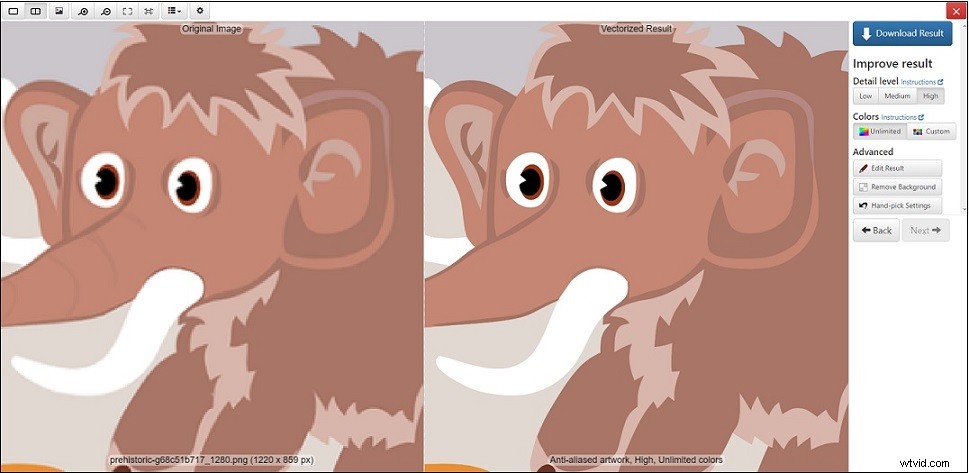
Závěr
V tomto příspěvku jsou 3 způsoby, jak vektorizovat obrázek. Podle výše uvedeného návodu převeďte obrázek na vektorový soubor.
